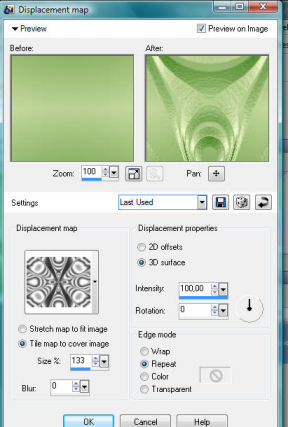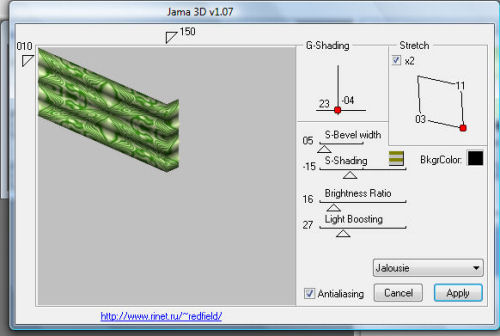Material
1 Tube feminino
1 Tube de flor
Efeitos do PSPXI
Mask double-hearts-kkat
Plugin/Divers/penzilla
Plugin/Medhi/vibrations 1.1
Plugin/Jama 3D/Jama3D
Plugin/dsbflux/Spider web filter
Roteiro
01- Abra o PSP e o tube.
02- Edit/ Copy. Feche o original.
03- Edit/ Paste/ As New Image. Resize para 500 pxl de altura.
04- Escolha duas cores contrastantes (uma escura e uma clara) de um dos tubes
para fazer um gradiente. Coloque a cor clara em background e a cor escura no
foreground. Configuração: Sunburst/Angle: 0/Repeat: 1. CP: 50/0/Link center
marcado.
05- Abra uma nova imagem de 1024x500 pxl transparente. Pinte com o gradiente.
06- Layers/Duplicate.
07- Image/Filp. Blend mode: Darken. Layers/Merge/Merge Down.
08- Effects/Distortion Effects/Displacement map, nessas configurações:
09- Effects/Edge Effects/Erode.
10- Effects/Edge Effects/Enhance More.
11- Plugin/Divers/Penzilla: 50/181
12- Effects/Image Effects/Semless Tiling/ Default.
13- Plugin/Medhi/Vibrations 1.1: 19/19/94/Iridescence
desmarcado/Levels/Average.
14- Plugin/Jama 3D/Jama3D nessas configurações:
15- Com a Magic Wand selecione toda área cinza e delete.
16- Layers/Duplicate.
17- Image/Mirror. Blend Mode: Darken.
18- Layers/Merge/Merge Down.
19- Layers/Duplicate.
20- Image/Flip. Blend Mode: Multiply.
21- Layers/Merge/Merge Down.
22- Layers/Load/Save Mask/Mask from disk: double-hearts-kkat. Delete. Merge
group.
23- Image/Carvanas Size: 1054x530/Todos com 15.
24- Effects/3D Effects/Drop Shadow: 15/0/100/10/Preto. Repetir com H e V
negativos negativos.
25- Edit/Copy no tube feminino e da flor.
26- Edit/Paste as New Layer no Top.
27- Effects/3D Effects/Drop Shadow: 0/15/80/20/Preto, nos dois tubes.
Disponha-os conforme preferir
28- Layers/Merge/Merge/Visible
29- Layers/New Raster Layer.
30- Pinte com a cor escura do gradiente.
31- Layers/Arrange/Send to Bottom.
32- Plugin/Dsbflux/Spider web filter: 12/6/50. 2 vezes.
33- Diminuir a opacity em 50%.
Obs: Anote a cor usada antes de mudar para preto, pois irá
usa-la mais tarde.
34- Layers/New Raster Layer.
35- Pintar de preto.
36- Layers/Arrange/Send to Bottom.
37- Una as duas últimas layers. (Ative a Raster 1 e Layer Merge Down)
38- Effects/Edge Effects/Enhance More.
39- Layers/Merge/Merge Visible.
40- Image/Carvanas Size: 1054x545/Bottom: 15/Restante: 0.
41- Selecione essa parte com a Magic Wand.
42- Layers/New Raster Layer.
43- Pintar com gradiente Linear/Angle: 0/Repeats: 1, usando a cor escura
inicial /Selection none.
44- Layers/Duplicate.( 2x)
45- Mover para cima. Total 3 barrinhas. Disponha conforme o exemplo.
46- Layers/Merge/Merge Visible.
47- Image/Resize: 1024em largura( Widht) /Resample marcado/Lock Aspect
Ratio marcado/Resize all Layers marcado.
48- Adjust/Sharpness/Sharpen.
49- Image/Carvanas Size: 1024x544/Bottom: 15/restante: 0.
50- Effects/3D Effects/Drop Shadow: 10/0/100/10/Preto.
51- Layers/New raster Layer. Pintar com a cor clara. Arrange/Send to Bottom.
52- Assinar, salvar como jpeg e formatar como top.
Outros exemplos:
Créditos:
Tube principal: woman_626_bycrealinemai2012/ap_flower004
Tube 1º exemplo: woman_630_bycrealinemai2012/ap_flower007
Tube 2º exemplo: woman_642_bycrealinemai2012/ap_flower 003
Tutorial elaborado por Alessandra (Leteia), em 01 de junho de
2012,
sendo proibida sua divulgação sem o prévio consentimento da autora.